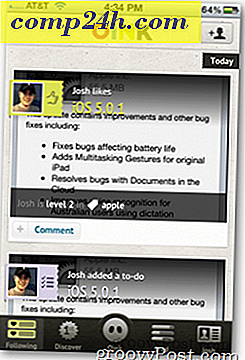So optimieren und sparen Sie Speicherplatz auf Ihrem Mac
Sie haben den Wechsel zu einer SSD auf Ihrem Mac vorgenommen. Diese Geschwindigkeit hat ihren Preis: Platz. Sie möchten keine Daten löschen, aber Sie können nicht alle Ihre Dateien auf Ihrem Mac speichern. Sierra hat einige eingebaute Tools, um damit zu helfen, aber das ist nicht immer genug. Mit ein wenig Planung und einigen Kompromissen können Sie es jedoch zum Laufen bringen, ohne zu viele Daten zu verlieren.
Was nimmt Platz auf deinem Mac?
Das ist deine erste Frage. Vielleicht sind es nur ein paar riesige Dateien. Überspringen Sie Apples Über diesen Mac- Speicherbereich. Es gibt Ihnen nicht genug Details, um darauf zu reagieren. Sein Zweck ist es, Ihnen eine grundlegende Vorstellung davon zu geben, wie viel Platz Sie noch haben.
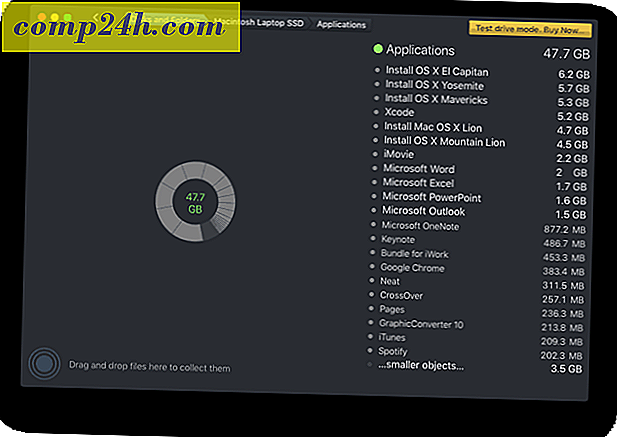
Mein Go-to-Utility zur Analyse von Platzproblemen ist Daisy Disk. Dieses Programm ist Nagware. Es ist kostenlos für die ersten Anwendungen. Nach der Verhandlung hat es eine Zeitverzögerung, die Sie ermutigt, es zu kaufen. Wenn Sie immer wieder Probleme mit dem Platz haben, lohnt sich die Investition.
Daisy Disk legt die größten Dateien an den Anfang der Liste. Klicken Sie auf die Kategorien, um zu bestimmten Dateien zu gelangen. Einige der großen Raum Schweine sind offensichtlich.
Sicherung vor dem Fortfahren
Die nächsten Schritte sind destruktiv. Daher müssen Sie sicherstellen, dass Ihr Backup auf dem neuesten Stand ist und funktioniert. Selbst nach dem Testen würde ich diese Dateien auf eine externe Festplatte verschieben, um mehr Sicherheit zu gewährleisten. Mechanische externe Festplatten sind billig, während einige Dateien unbezahlbar sind.
Was können Sie auf Ihrem Mac löschen?
Mac Installer
In meinem Beispiel sind die großen Dateien die OS-Installer. Ich brauche sie nicht mehr, also sind sie ein offensichtlicher Kandidat, um loszuwerden. Nachdem ich sie auf ein externes Laufwerk verschoben habe, kann ich sie löschen und den Speicherplatz zurückbekommen. Wenn ich noch eins brauche, kann ich es immer von Apple herunterladen. Für den Fall, dass Apple es aus dem Laden holt, habe ich eine Kopie auf meinem Backup-Laufwerk.

Jeder Installer, nicht nur der OS, ist ein guter Kandidat für das Entfernen. Wenn Sie das Programm neu installieren müssen, ist Ihr altes Installationsprogramm sowieso veraltet. Im seltenen Fall benötigen Sie eine alte Version, Sie haben sie auf diesem externen. Erinnerst du dich, wir haben dir davon erzählt?
Nicht verwendete Mac-Programme
Im vorherigen Beispiel nach den Installern waren Xcode und iMovie. Xcode ist zum Programmieren, und ich habe es verwendet, um Screenshots von einem AppleTV zu bekommen. Das ist das einzige Mal, dass ich es benutzt habe. Ich habe auch nie iMovie benutzt, also ist es raus. Beide Programme sind im App Store von Apple erhältlich, damit ich sie erneut herunterladen kann. Onenote ist auch da draußen. Ich spiele für Team Evernote, also ist es weg. Ich kann es immer wieder installieren, wenn ich einen Sinneswandel habe.

iOS-Sicherungen
iTunes speichert alle Ihre iOS Gerätesicherungen. Danke, Apple. Wenn Sie Ihr Gerät ersetzen, erinnert es sich noch an die alte Sicherung. Navigiere in iTunes zu Einstellungen und dann zu Geräten. Dort sehen Sie alle Geräte, die Sie gesichert haben. Wenn Sie das Gerät ausgetauscht haben, löschen Sie das alte Backup. Ich wage sogar zu sagen, dies zu tun, ohne das Backup nach extern zu verschieben, aber gehe sicher und mache das. Klicken Sie mit der rechten Maustaste auf das Backup und wählen Sie Im Finder anzeigen. Dann nimm diesen Ordner und verschiebe ihn auf das externe Laufwerk.

Wenn Sie das Gerät weiterhin verwenden und iCloud zum Sichern verwenden, können Sie zusätzlichen Speicherplatz sparen, indem Sie die lokale Sicherung löschen. Diese Sicherung auf Ihrem Computer ist wahrscheinlich sowieso veraltet.
Podcasts
Als mein Mac anfing, sich über einen Mangel an Speicherplatz zu beschweren, waren Podcasts der Schuldige. Ich habe viele abonniert, aber wenige gehört. Diese nicht gehörten Podcasts sammelten sich seit Jahren. In Ihrer iTunes-Mediathek sehen Sie eine Liste der abonnierten Podcasts. Wenn Sie die Wiedergabe eines Podcasts vollständig abgebrochen haben, klicken Sie mit der rechten Maustaste darauf und wählen Sie Aus Bibliothek löschen aus . Ich überspringe sogar die Sicherung, bevor Sie die Warnung hier löschen. Nee, wahrscheinlich immer noch eine gute Idee, es zu unterstützen. Podcasts verschwinden manchmal.

Andere iTunes Inhalte
Während du dort bist, überprüfe, ob du Filme oder Fernsehsendungen hast, die Platz benötigen. Sie können sie immer wieder ablehnen. Wahrscheinlicher, Sie haben sie beobachtet und vergessen, sie zu löschen. Sichern Sie sie wieder, nur um auf Nummer Sicher zu gehen. Gehe durch jede iTunes-Kategorie und suche nach zu löschenden Inhalten.
E-Mail und Anhänge
E-Mails sind meist Text und nehmen nicht zu viel Platz in Anspruch. Die Anhaftungen töten dich jedoch. Wenn der Anhang wichtig war, habe ich ihn wahrscheinlich in Dokumente oder einen anderen Ordner verschoben. Es ist einfacher, diesen Weg zu finden.

Wenn Sie das E-Mail-Programm von Apple verwenden, befinden sich diese Anhänge im Ordner " Mail-Downloads ". Um diesen Ordner zu finden, geben Sie den Namen in Spotlight ein. Wenn Sie den Anhang von Ihrem primären Laufwerk verschieben, ist er beim Öffnen der E-Mail-Nachricht nicht verfügbar. Sie werden den Namen jedoch immer noch kennen, so dass Sie immer auf Ihrem externen Laufwerk danach suchen können. Anstatt all das Zeug von deinem Mac zu entfernen, würde ich vorschlagen, nur die großen Dateien zu verschieben.
So optimieren Sie Ihren Platz
Sobald Sie herausgefunden haben, was Platz einnimmt und das Fett getrimmt hat, reicht das vielleicht nicht aus. Jetzt ist es an der Zeit, kreativ zu werden und Platz zu sparen. Sie müssen Kompromisse machen, aber sie sind ziemlich klein.
ITunes auf ein externes Laufwerk verschieben (oder einfach löschen)
Bei so vielen Streaming-Diensten höre ich mir selten meine iTunes-Bibliothek an. Ich hatte es Jahre nicht einmal angeschaut - diesen Artikel zu schreiben brachte mich zurück in die Herde. Ich schätze, vielleicht ist es drei Jahre her, dass ich meine lokale iTunes-Bibliothek gehört habe.

Um Platz zu sparen, können Sie die gesamte iTunes-Mediathek auf ein externes Laufwerk verschieben. Ziehen Sie einfach den iTunes Ordner in Ihrer Musikbibliothek auf ein externes Laufwerk. Wenn Sie iTunes erneut verwenden möchten, können Sie iTunes anweisen, wo sich die Bibliothek befindet, indem Sie in die Einstellungen und dann auf Erweitert klicken und dann auf den Speicherort des iTunes Medienordners klicken und ihn an den neuen Speicherort verweisen. Statt eines externen USB-Laufwerks habe ich meinen auf eine externe Festplatte verlegt, die an meinen Airport Extreme angeschlossen ist. Wenn Sie fertig sind, können Sie das ursprüngliche Verzeichnis löschen. Ich denke, meine iTunes-Bibliothek wird auf dem Airport Extreme unberührt bleiben, bis ich das nächste Mal über iTunes schreiben muss. My Spotify und Pandora werden jedoch auf meinen mobilen Geräten stark genutzt.
Überspringe Apples Mail-Programm
Wenn Ihre E-Mail-Adresse im Web gespeichert ist, muss sie sich auf Ihrem Computer befinden? Sicher, Apple wird es für Sie einrichten, aber all diese E-Mails und Anhänge belegen Platz. Wenn Sie Google Mail verwenden, können Sie wahrscheinlich im Internet bleiben. Ich mag Mailplane auf dem Mac. Es gibt mir einige der Funktionen eines Desktop-Mail-Clients, aber die Mail bleibt immer noch in der Cloud.
Tweak Dropbox nicht synchronisieren
Ich liebe Dropbox. Wer nicht? Wenn Sie durch Werbeaktionen zusätzlichen Speicherplatz gesammelt haben, nimmt all das Zeug standardmäßig Speicherplatz auf Ihrem Mac ein. Muss alles da sein? Ein paar Leute haben Ordner mit mir geteilt und diese mit meinem Mac synchronisiert. Sie müssen nicht. Ich behalte viele Dinge in Dropbox, aber viel davon lade ich bei Bedarf herunter. Hier kommt die selektive Synchronisierung ins Spiel.

Gehen Sie im Dropbox-Programm zu Konto und dann zur selektiven Synchronisierung: Einstellungen ändern .... Wählen Sie dort die Ordner aus, die Sie nicht ständig auf Ihrem Mac benötigen. Wenn Sie nicht alle Dateien benötigen, können Sie einen Ordner mit dem Namen Cloud Only erstellen und die Dateien, die Sie nicht synchronisieren möchten, dort einfügen. Konfigurieren Sie dann die selektive Synchronisierung, um diese nicht mit Ihrem Mac zu synchronisieren.

Dieselbe Strategie funktioniert auch mit anderen Diensten wie SugarSync oder OneDrive.
Cloud-basierte Dienste
Ich liebe auch Evernote (wieder tut mir leid OneNote). Wenn mir der Platz knapp wird, kann ich das direkt aus meinem System fallen lassen. Ich kann es immer installieren und die Datenbank erneut herunterladen. Ich mag es, Dinge direkt zu teilen, aber ich mag es, Platz auf meinem Mac besser zu haben.
Jeder Dienst, der sowohl eine cloudbasierte als auch eine desktopbasierte Konfiguration aufweist, kann so konfiguriert werden, dass er in der Cloud bleibt. Wenn die Software auf einem Abonnement basiert, wie Creative Cloud oder Office 365, kann ich nicht verwendete Komponenten entfernen. Ich bevorzuge Keynote gegenüber Powerpoint, daher bin ich ziemlich zuversichtlich, Powerpoint zu löschen. Ich kann es erneut herunterladen oder einfach über das Internet verwenden. Wenn ich wirklich verzweifelt bin, könnte ich alle Office und iWork löschen und sie im Web verwenden.
Tun Sie nichts davon
Verschieben Sie Ihre Fotobibliothek
Bitte nicht. Zum einen ist das Öffnen großer Dateien von einem externen Laufwerk sehr langsam. Fotos sind große Dateien. Ihre schnelle SSD lässt Ihre Fotos auf einem externen Laufwerk noch langsamer erscheinen. Das Verschieben über iTunes ist in Ordnung, da Sie nur so schnell Musik hören können. Alle Thumbnails in Ihrer Fotos-Bibliothek brauchen ewig, um geladen zu werden.
Für viele Menschen sind die Bilder der wertvollste und unersetzbarste Besitz auf ihrem Mac. Sicherungsprogramme sichern externe Laufwerke nicht immer automatisch. Dadurch werden Ihre Bilder gefährdet, es sei denn, Sie konfigurieren die Sicherung und verlassen sich nicht auf die Standardeinstellungen. Wenn Sie das Laufwerk nicht ständig verbunden halten, werden Sie nicht gesichert.
Den Papierkorb automatisch leeren
Was? Was könnte schiefgehen? Es ist im Müll. Wenn Sie jemals etwas Wertvolles auf Ihrem Computer oder in Ihrem Haus weggeworfen haben, würden Sie es verstehen. Ein versehentliches Drücken des Fingers oder technischer Fehler könnte etwas Wertvolles in den Müll bringen. Den Müll zu leeren, ist in Ordnung, aber sieh dir an, was zuerst drin ist. Jedes Programm, das dies ohne Überprüfung tut, tut Ihnen einen schlechten Dienst.
Laden Sie ein Reinigungsprogramm herunter
Viele davon sind verdächtig. Sie sind entweder Malware oder glauben, dass Ihr Mac große Hilfe benötigt. Einige Programme sind beides. Das Programm könnte kostenlos sein und Sie zum Kauf der Vollversion verleiten. Sie kennen Ihren Computer und Ihre Daten besser als jeder andere. Deshalb müssen Sie entscheiden, was entfernt werden soll - kein Algorithmus. Die legitimen Programme, die ich ausprobiert habe, entfernen winzige Dateien, die oft nur neu erstellt werden: Cache, Cookies und temporäre Dateien. Wenn der Speicherplatz auf Ihrem Mac so eng ist, dass diese Dateien einen Unterschied machen, haben Sie weiterhin Probleme. Die meisten Programme werden Ihren Papierkorb für Sie leeren, beachten Sie jedoch die vorherigen Warnungen über die automatische Entfernung von Papierkorb.
Nickel und deinen Raum verdunkeln
Wie diese winzigen Dateien, die diese Reinigungsprogramme entfernen, werden Sie sich wahnsinnig machen, jede kleine Datei von Ihrem System zu löschen. Wenn Sie zum Beispiel Dinge wie zusätzliche Schriftarten und Sprachen entfernen, können Sie hier und da ein paar MB erhalten. Sie verschwenden jedoch Ihre Zeit. Du bekommst höchstens einen Auftritt. Hin und wieder erwartet ein Programm, dass diese Dateien vorhanden und fehlerhaft sind. Programme mögen keine unerwarteten Amputationen.
Wenn Sie die anderen Dinge auf dem System tun, erhalten Sie einen viel höheren ROI und keine potenziellen Probleme in Ihrer Zukunft.